HTML을 PNG로 변환하는 방법
일반 사진 뷰어에서 이미지를 열 수 없는 상황에 처한 적이 있나요? 또는 특정 기기에서 사진을 보려고 했는데 호환되지 않는 것을 발견하고 좌절했던 경험이 있으신가요?
이러한 딜레마에 직면했을 때 HTML 콘텐츠를 PNG 형식으로 변환하는 것이 해결책이 될 수 있습니다. HTML 이미지는 표준 이미지 파일만큼 보편적으로 접근하기 어렵기 때문에 그 간극을 메우기 위해 변환 프로그램이 필요합니다.
HTML을 PNG로 변환하면 거의 모든 기기 또는 소프트웨어와의 호환성을 보장하여 이미지를 쉽게 볼 수 있습니다. 다행히도 수많은 온라인 도구가 이 변환을 도와줍니다.
수많은 옵션을 살펴보는 번거로움을 덜어드리기 위해, 저희는 HTML을 PNG 이미지로 변환하는 데 가장 효율적이고 효과적인 도구를 찾기 위해 연구를 진행했습니다. 다음 섹션에서 최고의 솔루션을 살펴보고 호환되지 않는 이미지 형식에 대해 더 이상 걱정하지 마세요.
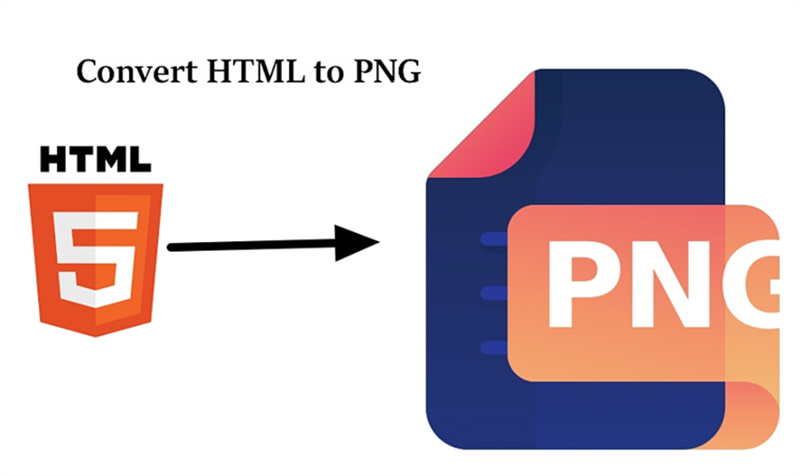
1부. HTML을 PNG로 변환하는 3가지 무료 방법
오늘날의 디지털 시대에는 웹 콘텐츠를 HTML에서 PNG와 같은 이미지 형식으로 변환하는 것이 일반적인 필수 요소입니다. 이는 문서화를 위한 웹사이트 스냅샷 생성부터 웹 페이지의 시각적 표현 생성에 이르기까지 다양한 용도로 유용하게 사용할 수 있습니다.
이 작업을 위해 유료 도구와 소프트웨어를 사용할 수 있지만, 사용자 친화적이고 효율적이며 안전한 솔루션을 제공하는 무료 방법 세 가지를 살펴보고 HTML을 PNG로 변환하는 방법을 알아보겠습니다.
1. CloudConvert
CloudConvert는 HTML을 포함한 다양한 파일 형식을 PNG로 변환하는 데 탁월한 온라인 플랫폼으로, 다양한 변환 요구 사항을 가진 사용자에게 다목적 선택이 될 수 있습니다.
오디오, 동영상, 문서, 전자책, 아카이브, 이미지, 스프레드시트, 프레젠테이션 등 200개 이상의 형식을 지원하는 CloudConvert는 파일 변환을 위한 범용 앱입니다. 가장 큰 장점은 소프트웨어를 다운로드하지 않고도 액세스할 수 있어 변환 프로세스가 간소화된다는 점입니다.
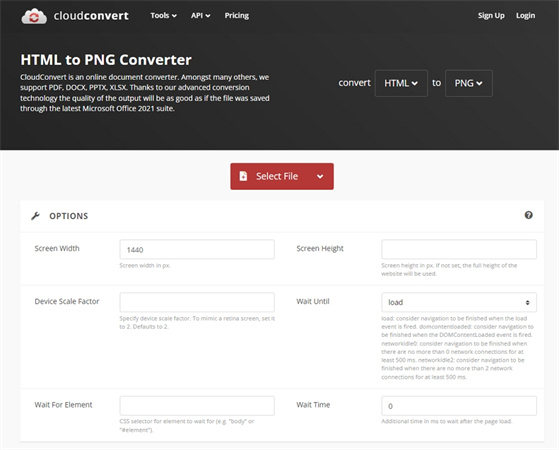 >
>
- 데이터 보안: 2012년 설립 이래 CloudConvert는 데이터 보안을 최우선시하여 사용자와 고객의 신뢰를 얻었습니다. 사용자 개인 정보 보호 및 데이터 보호에 대한 약속을 강조하면서 사용자만 파일에 액세스할 수 있도록 보장합니다.
- 고품질 전환: CloudConvert는 최상의 결과를 보장하기 위해 다양한 소프트웨어 공급업체와 파트너십을 맺어 두각을 나타내고 있습니다. 대부분의 변환 유형을 특정 요구 사항에 맞게 조정할 수 있어 품질 및 기타 여러 옵션을 설정할 수 있습니다.
- 강력한 API: 애플리케이션과 사용자 지정 통합이 필요한 경우 CloudConvert는 원활한 통합이 가능한 API를 제공합니다. 사용자는 사용한 만큼만 요금이 부과되며, 대량 구매 고객에게는 상당한 할인 혜택이 제공됩니다.
CloudConvert를 사용하여 HTML을 PNG로 변환하려면 다음과 같은 간단한 단계를 따르세요:
- 1.웹 브라우저에서 www.cloudconvert.com 을 방문합니다.
- 2."파일 선택" 버튼을 클릭하여 컴퓨터에서 HTML 파일을 업로드합니다.
- 3.CloudConvert가 파일 유형을 자동으로 감지합니다(이 경우 HTML에서 PNG로).
- 4."변환" 버튼을 클릭하면 변환이 완료되고 새로 변환된 PNG 파일을 다운로드할 수 있습니다. .
2. Convertio
Convertio는 HTML 문서를 PNG로 변환하는 또 다른 신뢰할 수 있는 온라인 도구입니다. Convertio는 문서, 전자책, 프레젠테이션, 벡터 파일 등 다양한 유형의 변환을 지원하기 때문에 다재다능한 점이 돋보입니다. 또한 Drive 및 Dropbox와 같은 클라우드 스토리지 서비스에서 파일을 불러올 수 있어 유연한 옵션입니다.
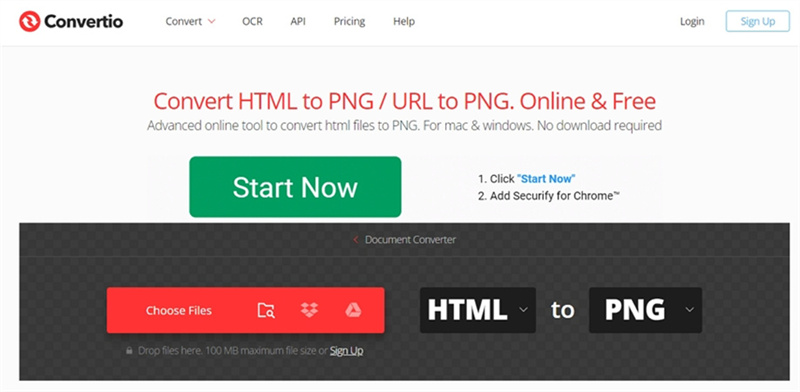 >
>
- 다중 파일 업로드: Convertio를 사용하면 여러 파일을 동시에 업로드하고 변환할 수 있어 시간과 노력을 절약할 수 있습니다.
- 대량 저장 및 다운로드: 사용자는 변환된 파일을 대량으로 저장하고 다운로드하여 프로세스를 간소화할 수 있습니다.
컨버티오를 사용하여 HTML을 PNG로 변환하려면 다음 단계를 따르세요:
- 1. Convertio의 공식 웹사이트로 이동하여 변환하려는 HTML 파일을 업로드하세요. '파일 선택' 버튼을 클릭하거나 클라우드 스토리지에서 파일을 선택하면 됩니다.
- 2."프로필" 메뉴를 확장하고 "이미지" 탭을 선택합니다. 거기에서 출력 형식으로 "PNG"를 선택합니다.
- 3."변환" 버튼을 클릭하여 변환 프로세스를 시작하고 프로세스가 완료될 때까지 기다립니다.
- 4.변환이 완료되면 "다운로드" 버튼 또는 "아카이브 다운로드"를 클릭하여 변환된 파일을 일괄적으로 저장합니다.
3. AConvert
AConvert는 이미지 변환에 탁월한 다목적 온라인 도구입니다. JPG, PNG, SVG, GIF, TIFF, HEIC 등 다양한 대상 그래픽 형식을 지원합니다. 또한 이미지 크기를 조정하고 1에서 100까지의 척도로 품질을 조정할 수 있습니다.
AConvert는 비디오, 오디오, 웹페이지, 문서 등의 이미지 변환 및 변환 기능을 제공합니다.
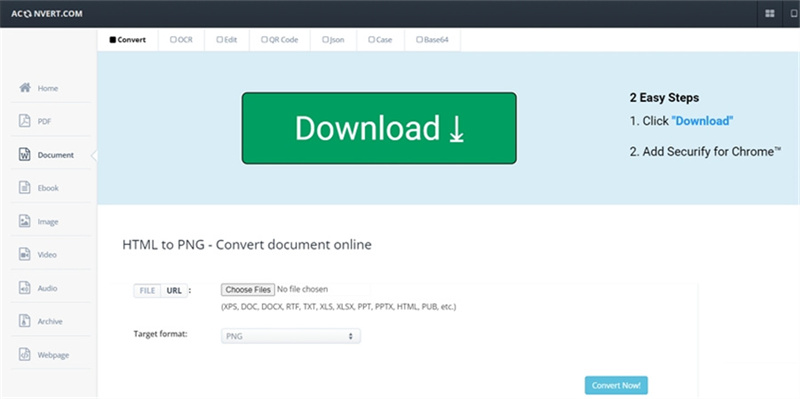
다양한 이유로 HTML을 PNG로 변환해야 할 수 있습니다. 문서화를 위해 웹페이지의 시각적 콘텐츠를 캡처하거나, 웹사이트 디자인을 공유하거나, 프레젠테이션을 위해 웹페이지의 시각적 표현을 만들거나, 웹 콘텐츠를 보관하는 데 유용할 수 있습니다.
HTML을 PNG로 변환하면 웹페이지의 레이아웃과 모양을 정적 이미지로 보존할 수 있습니다.
빠른 가이드:AConvert를 사용하여 HTML을 PNG로 변환하려면 다음 단계를 따르세요.
- 1.웹 브라우저의 주소창에 프로그램 링크를 입력하여 도구의 홈페이지를 방문합니다.
- 2.페이지 왼쪽의 메뉴에서 "이미지"를 선택합니다.
- 3."파일 선택" 버튼을 클릭하여 변환하려는 HTML 파일을 업로드합니다.
- 4."대상 형식" 드롭다운 메뉴에서 출력 형식으로 "PNG"를 선택합니다. 이미지 품질을 설정하고 원하는 대로 이미지 크기를 조정할 수도 있습니다.
- 5."지금 변환!" 버튼을 클릭하여 HTML을 PNG로 변환하는 프로세스를 시작합니다.
결론
마지막으로, 이러한 환상적인 무료 온라인 도구를 사용하면 HTML을 PNG로 변환하는 것이 쉬워집니다: CloudConvert, AConvert 및 Convertio. 이 도구들은 보안, 사용자 정의 또는 완전한 편의성 등 다양한 요구 사항을 충족하는 효율적이고 사용자 친화적인 솔루션을 제공합니다.
각 도구에 대한 개요와 단계별 가이드를 통해 요구사항에 완벽하게 부합하는 도구를 선택할 수 있습니다. 이제 HTML을 PNG로 변환할 때 고민할 필요가 없습니다! 하지만 잠깐만요, 더 있습니다. 다목적 이미지 변환, 압축 및 편집 솔루션이 필요하다면 HitPaw Video Converter를 추천합니다.
PNG를 변환하고 이미지에 필요한 일괄 변환, 압축 및 편집 기능을 제공합니다. 추가 도움이 필요하면 SVG를 PNG로 변환하는 방법에 대한 가이드를 확인하세요.
프로 팁: Windows 및 Mac용 최고의 이미지 PNG 변환기
디지털 미디어에서 이미지 변환 및 편집은 많은 개인과 전문가에게 필수적인 작업이 되었습니다. 이미지 형식을 변경하거나 공유하기 쉽도록 압축해야 하는 경우, HitPaw Video Converter는 프로세스를 간소화해주는 강력한 소프트웨어입니다.
이 부분에서는 HitPaw Video Converter의 이미지 변환기, 압축기 및 편집기 기능의 주요 기능을 소개하고 SVG를 PNG로 변환하는 단계별 가이드를 제공합니다.
HitPaw Video Converter의 이미지 변환기 주요 기능
- 일괄 변환: HitPaw Video Converter의 이미지 변환기를 사용하면 여러 이미지를 동시에 변환할 수 있어 시간을 절약할 수 있습니다. PNG를 다른 형식으로 변환하거나 그 반대로 변환하려는 경우 이 기능을 사용하면 프로세스가 단순화되어 소중한 시간을 절약할 수 있습니다.
- 이미지 미리보기: 변환하기 전에 소프트웨어는 사용자 친화적인 이미지 미리보기 기능을 제공합니다. "이미지 추가"를 클릭하여 파일을 더 추가하고 각 이미지를 클릭하여 볼 수 있습니다. 이를 통해 변환에 적합한 이미지를 선택할 수 있습니다.
- 출력 형식 옵션: HitPaw 비디오 변환기는 JPG, PNG, JPEG, TIFF, BMP, HEIC 및 WebP를 포함한 다양한 이미지 형식을 지원합니다. 특정 요구 사항에 따라 이미지에 대해 원하는 출력 형식을 쉽게 선택할 수 있습니다.
- 출력 디렉토리 선택: 변환된 이미지의 대상 폴더를 선택할 수 있습니다. 이 기능을 사용하면 파일을 효율적으로 정리하고 변환 후 쉽게 액세스할 수 있습니다.
- 고속 변환: 이 소프트웨어는 고속 변환에 최적화되어 있어 품질 저하 없이 이미지를 신속하게 처리할 수 있습니다. 이 기능은 많은 수의 이미지로 작업할 때 특히 유용합니다.
이제 HitPaw Video Converter를 사용하여 SVG를 PNG로 변환하는 과정을 살펴보겠습니다.
1단계: 프로그램 시작 및 이미지 변환기 기능 선택
HitPaw Video Converter를 실행하여 시작하세요. 프로그램이 열리면 "도구 상자" 탭으로 전환합니다. 거기에서 "이미지 변환기" 기능을 선택하여 이미지를 가져옵니다. 변환에 필요한 만큼 사진을 추가할 수 있습니다. >
>
2단계: 이미지 미리보기
이미지를 가져온 후에는 이미지를 미리 볼 수 있는 옵션이 있습니다. 파일을 더 추가하려면 "이미지 추가"를 클릭합니다. 이미지를 미리 보려면 이미지 옆에 있는 돋보기 아이콘을 클릭하기만 하면 됩니다. 이 단계에서는 변환할 파일을 올바르게 선택했는지 확인할 수 있습니다.
3단계: 출력 형식 및 디렉토리 선택
"모두 다음으로 변환" 옵션에서 가져온 모든 이미지에 대해 원하는 출력 형식을 선택합니다. HitPaw 비디오 변환기는 JPG, WEBP, PNG, BMP, TIFF, JPEG 등 다양한 형식을 제공합니다. "저장 위치" 옵션에서 변환된 이미지를 저장할 디렉토리를 선택합니다.
4단계: 이미지 변환
이제 선택한 형식과 디렉터리로 이미지를 변환할 준비가 되었습니다. "모두 변환" 버튼을 클릭하기만 하면 소프트웨어가 이미지를 JPG 또는 PNG로 빠르게 일괄 변환합니다. 이 고속 변환을 통해 이미지를 즉시 사용할 수 있습니다.
HitPaw Video Converter의 이미지 변환기 기능은 이미지 변환을 단순화하고 이미지 압축 및 편집과 같은 추가 기능을 제공합니다. 전문 디자이너든 아마추어 사진작가든 이 소프트웨어는 이미지 변환에 필요한 작업을 효율적으로 처리할 수 있는 사용자 친화적인 솔루션을 제공합니다.





 >
>




 HitPaw VikPea
HitPaw VikPea HitPaw FotorPea
HitPaw FotorPea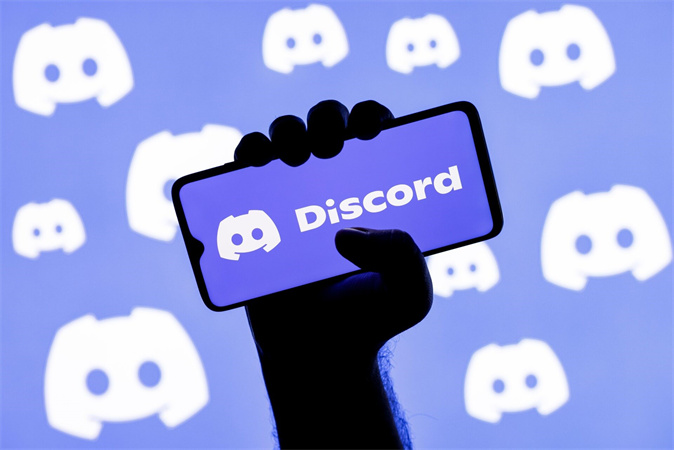
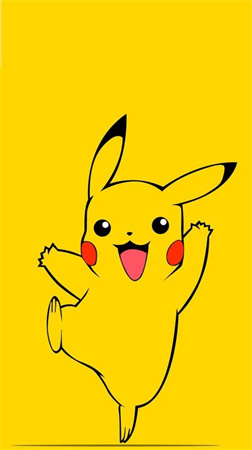


기사 공유하기:
제품 등급 선택:
김희준
편집장
새로운 것들과 최신 지식을 발견할 때마다 항상 감명받습니다. 인생은 무한하지만, 나는 한계를 모릅니다.
모든 기사 보기댓글 남기기
HitPaw 기사에 대한 리뷰 작성하기